Wuauserv Uso elevado de la CPU [SOLUCIONADO]
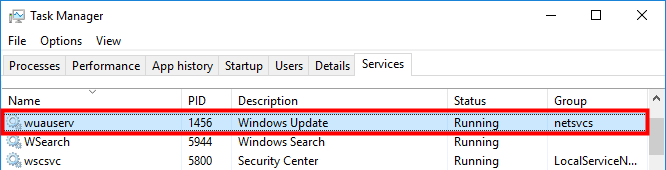
Muchos usuarios de Windows han informado de que han encontrado un problema de rendimiento en su ordenador: Su ordenador funciona muy lentamente, y han encontrado en el Administrador de tareas que un proceso svchost.exe, que es utilizado por un servicio llamado «wuauserv», consume muchos recursos de la CPU.
¿Qué es wuauserv y por qué está utilizando la mayor parte de los recursos de la CPU?
Wuauserv es un servicio del sistema Windows de la función Windows Update. Se ejecuta sólo cuando Windows Update se está ejecutando. Windows Update a veces puede utilizar muchos recursos del ordenador para buscar actualizaciones; por lo tanto, el servicio wuauserv ralentiza su ordenador.
¿Cómo solucionarlo?
Aquí hay 4 soluciones que puede probar para arreglar este problema. Es posible que no tenga que probarlas todas. Sólo tienes que ir bajando por la lista hasta que encuentres la que funciona.
Método 1: Espere a que Windows Update termine de actualizar su sistema
Método 2: Desinstale las actualizaciones recientes de Windows
Método 3: Elimine la carpeta SoftwareDistribution
Método 4: Detenga wuauserv
Método 1: Espere a que Windows Update termine de actualizar su sistema
El servicio wuauserv tiene un alto uso de la CPU porque Windows Update está buscando actualizaciones para su equipo. Bajará cuando el proceso se complete.
Pero si Windows Update tarda una eternidad en buscar actualizaciones, debería probar los métodos siguientes para solucionar este problema.
Método 2: Desinstalar las actualizaciones recientes de Windows
Si el problema del alto uso de la CPU ocurre cuando ha actualizado su sistema, puede desinstalar las actualizaciones recientes de Windows para ver si esto resuelve el problema. Para ello:
1) En su teclado, pulse la tecla del logotipo de Windows![]() y R al mismo tiempo para invocar el cuadro Ejecutar.
y R al mismo tiempo para invocar el cuadro Ejecutar.
2) Escriba «control» y pulse Intro en su teclado.
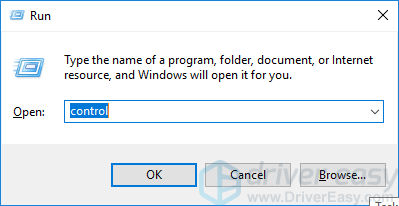
3) En Ver por, seleccione Iconos grandes.
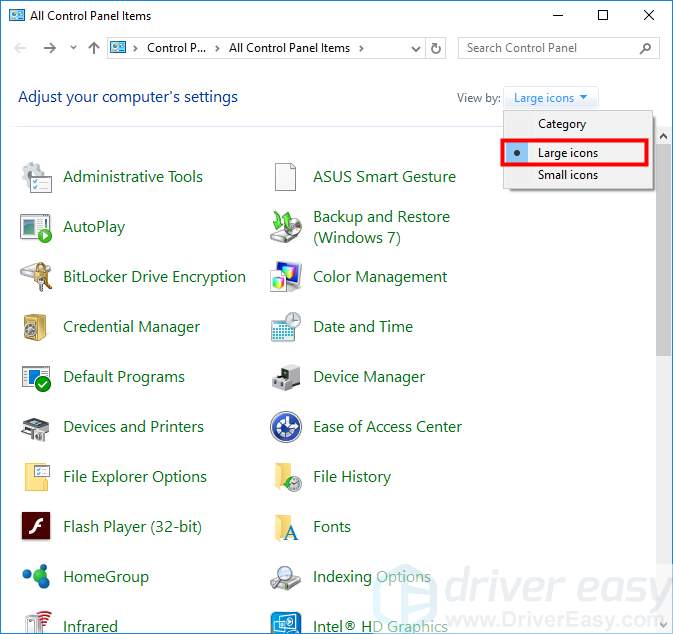
4) Haga clic en Programas y características.
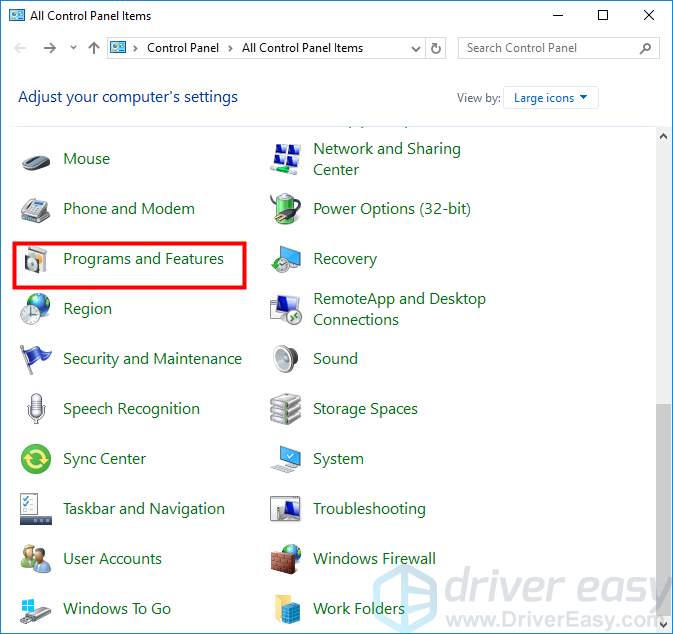
5) Haga clic en Ver actualizaciones instaladas.
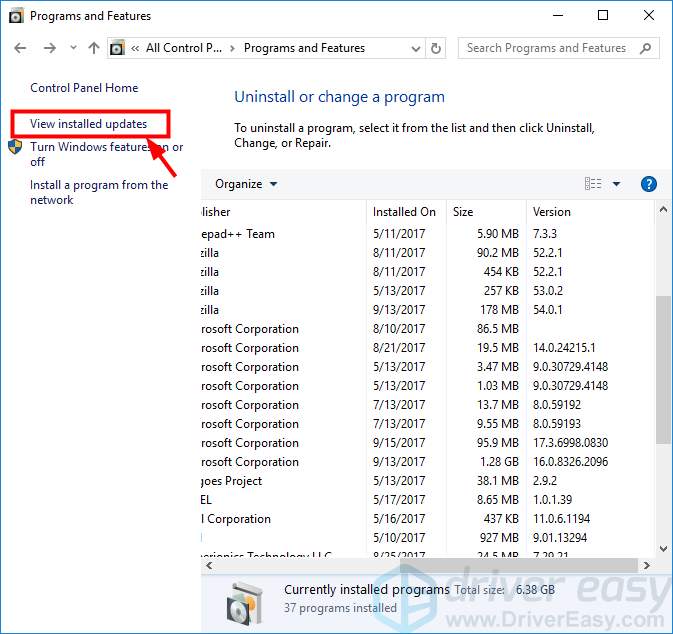
6) Haga clic con el botón derecho en las actualizaciones que haya instalado recientemente y haga clic en Desinstalar.
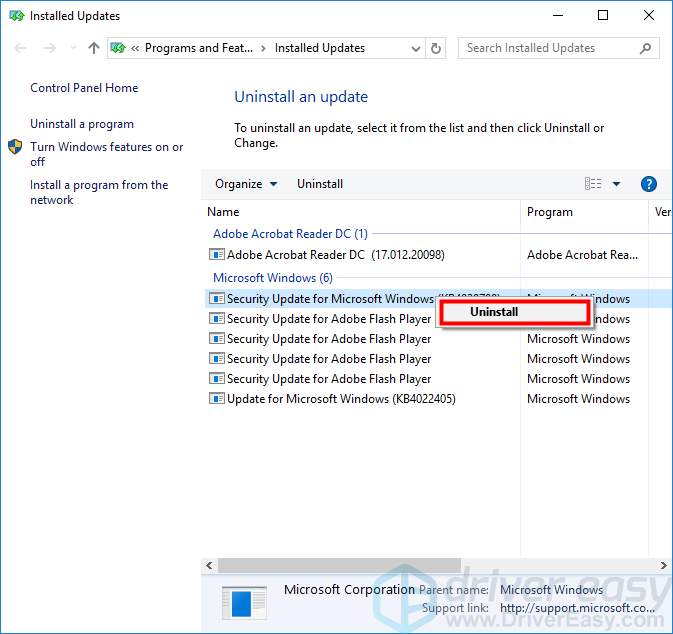
7) Reinicie su ordenador y compruebe si el problema del alto uso de la CPU se ha resuelto.
Método 3: Elimine el contenido de la carpeta SoftwareDistribution
La carpeta SoftwareDistribution se utiliza para almacenar los archivos temporales necesarios para instalar las actualizaciones de Windows en su ordenador. Puede haber archivos defectuosos en esta carpeta que hacen que Windows Update se atasque en la búsqueda de actualizaciones. Puede probar a eliminar el contenido de esta carpeta para ver si se arregla Windows Update. Para ello:
1) Haga clic en el botón Inicio en la esquina inferior izquierda de su pantalla. A continuación, escriba «cmd».

2) Haga clic con el botón derecho del ratón en «Símbolo del sistema» y seleccione «Ejecutar como administrador».

3) Escriba «net stop wuauserv» y pulse Intro en su teclado. A continuación, escriba «net stop bits» y pulse Enter.
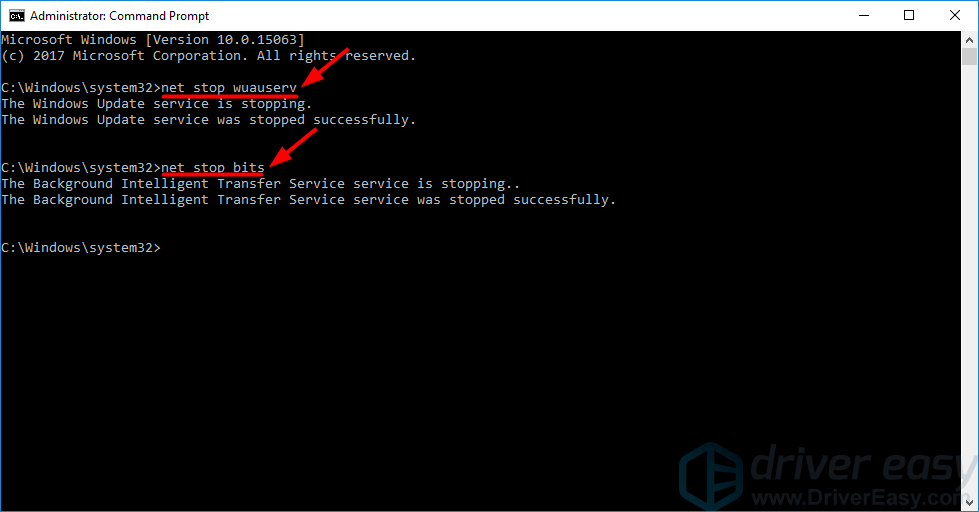
4) Minimice la ventana del símbolo del sistema.
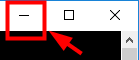
5) Abra el Explorador de archivos (en su teclado, pulse la tecla del logotipo de Windows![]() y E al mismo tiempo).
y E al mismo tiempo).
6) Vaya a C:\NWindows\Ndistribución de software.
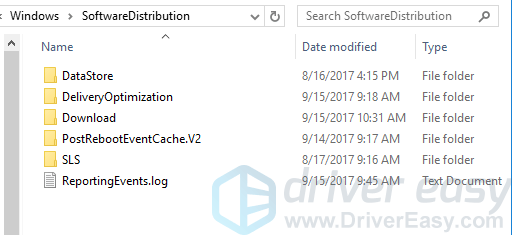
7) Eliminar todos los archivos de la carpeta SoftwareDistribution.
8) Restablecer la ventana minimizada del símbolo del sistema.
![]()
9) Escribir «net start wuauserv» y pulsar Enter en el teclado. A continuación, escriba «net start bits» y pulse Enter.
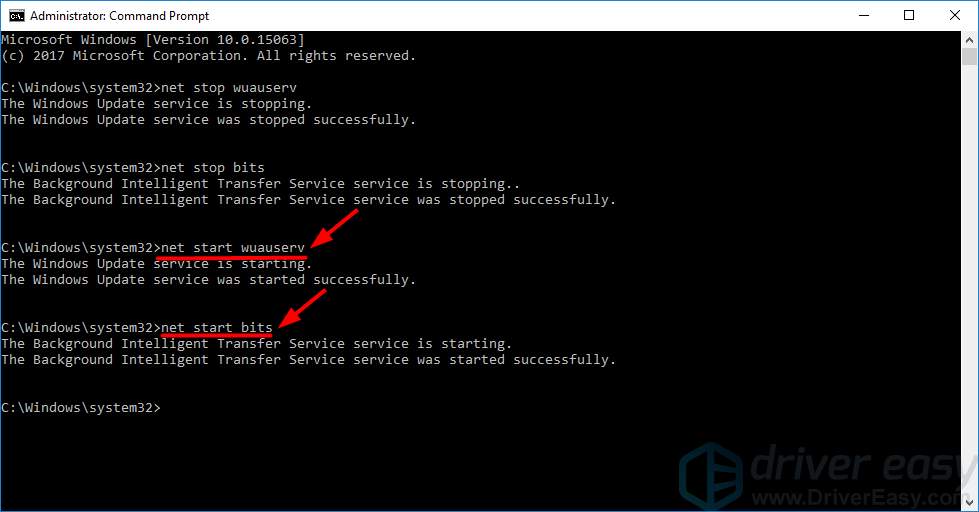
10) Compruebe si el uso de la CPU en su ordenador disminuye.
Método 4: Detener wuauserv
Si ninguno de los métodos anteriores le funciona, puede detener temporalmente el servicio wuauserv. Esto liberará los recursos del ordenador que utiliza por el momento. Luego puede instalar las actualizaciones del sistema manualmente o esperar hasta que Microsoft publique las próximas actualizaciones. Para desactivar el servicio wuauserv:
1) En su teclado, pulse la tecla del logotipo de Windows![]() y R al mismo tiempo para invocar el cuadro Ejecutar.
y R al mismo tiempo para invocar el cuadro Ejecutar.
2) Escriba «services.msc» y pulse Enter en su teclado para abrir la ventana de Servicios.
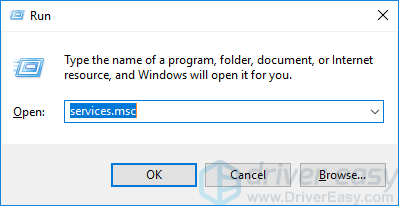
3) Haga doble clic en Windows Update.
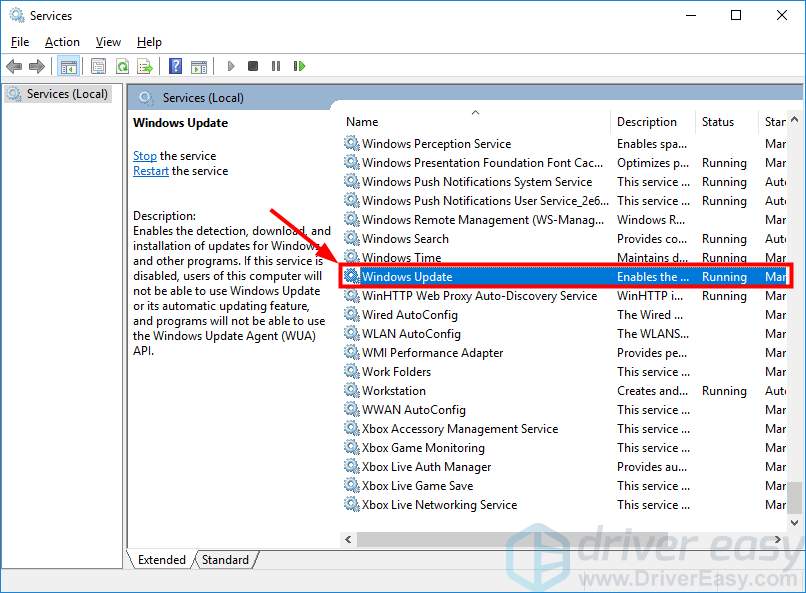
4) Establezca el tipo de inicio en Desactivado y haga clic en Detener. A continuación, haga clic en Aceptar.
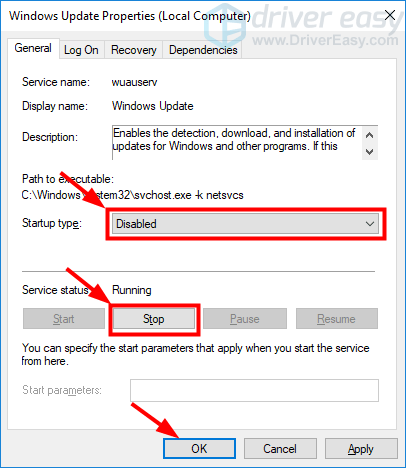
5) Cierre la ventana de Servicios y reinicie el ordenador. A continuación, compruebe el Administrador de tareas y vea si el problema se ha resuelto.